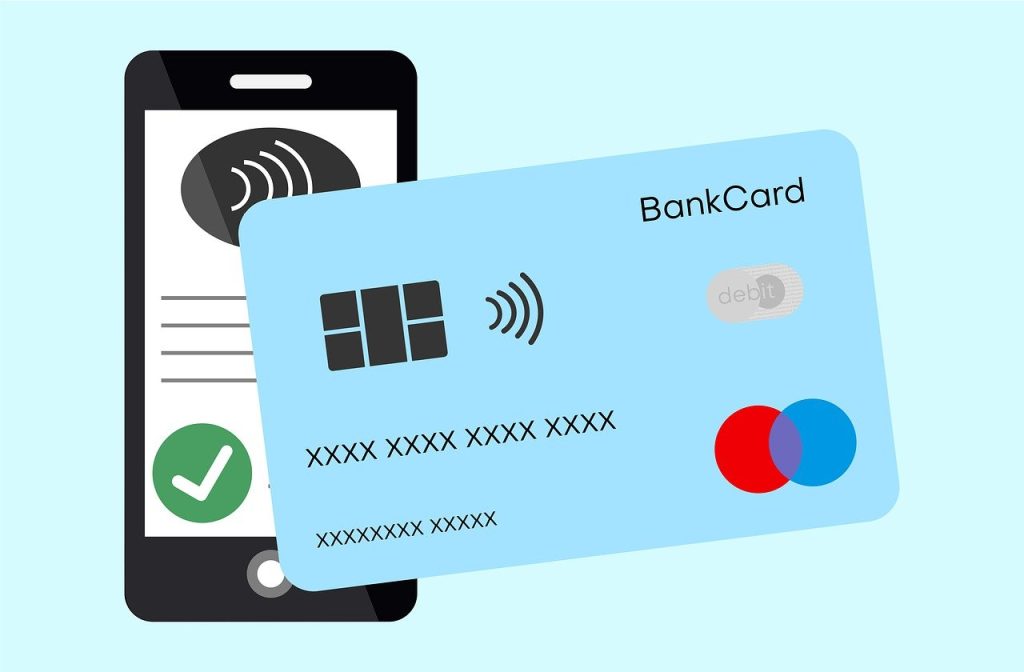Nie tak dawno był wielki szum dotyczący technologii NFC i jak może zmienić nasze życie. Pomimo, iż korzystamy tylko z tej funkcjonalności do płacenia w sklepie telefonem, to nadal jest to coś, co ma duże perspektywy. Technologia Near Field Communication jest bardzo wygodna do przesyłania danych między dwoma urządzeniami i aktualnie jest standardem w smartfonach. Czym dokładnie jest, jak działa, jak skonfigurować i korzystać? Pokażemy Ci wszystko, co musisz o tym wiedzieć. Zapraszamy do artykułu pt. “Jak korzystać i włączyć NFC w telefonie? Android, iPhone”.
Przejdź na skróty:
Co to jest NFC?
Rozszerzenie omawianego skrótu zdradza, czym tak naprawdę jest i jak działa. NFC pochodzi od wyrażenia Near Field Communication, co w wolnym tłumaczeniu oznacza komunikację bliskiego zasięgu. W rzeczywistości nie jest to nic nowego, stanowi bowiem ewolucję technologii RFID (identyfikacji częstotliwości radiowej) , która istnieje już od dziesięcioleci w postaci np. kart dostępowych do drzwi. Technologia oparta jest na bazie fal radiowych, a dokładniej sprzężenia indukcyjnego. W bardzo dużym skrócie, dwa urządzenia obsługujące NFC mogą się komunikować ze sobą, jeśli znajdują się wystarczająco blisko siebie. Ograniczenie dotyczące odległości zostało nałożone celem zapobiegania przypadkowemu wyzwoleniu, ale także celowym wyłudzeniom.
NFC jest stosowany głównie jako mobilna metoda płatności, ale może być również używana do przesyłania danych, używania tagów i nie tylko!
Czy każdy telefon posiada NFC?
Popularność stosowania NFC w telefonach jest tak duża, że moglibyśmy odwrócić pytanie na “jakie urządzenie nie ma NFC? Rzeczywiście, trudno teraz znaleźć telefon bez NFC, ponieważ stał swojego rodzaju standardem. Możesz znaleźć tą technologię nawet w większości tanich telefonów. Jednakże, jeśli nie masz pewności, możesz to łatwo sprawdzić.
Początkowo, w starszych modelach z Androidem, NFC było czymś, na co wszyscy czekali, więc producenci zamieszczali logotyp na obudowach telefonów, zazwyczaj koło baterii. Najdłużej w tej praktyce wytrwał Sony, który jeszcze niedawno umieszczał znał “N” z tyłu telefonu. Nie mniej jednak sprawdźmy posiadanie tej technologii w ustawieniach telefonu.
Jak sprawdzić, czy telefon z Androidem ma NFC?
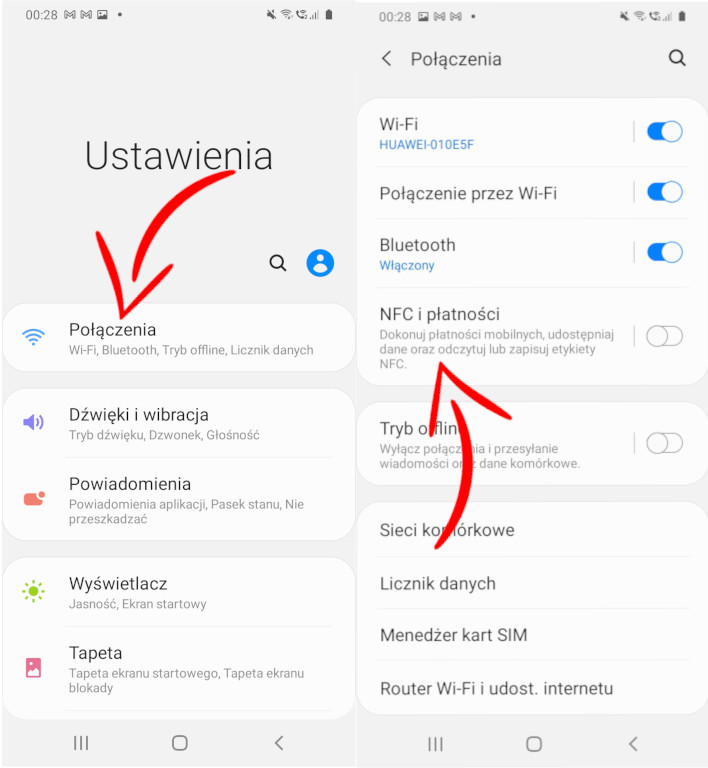
- Otwórz Ustawienia,
- Wybierz Połączenia,
- Powinieneś zobaczyć opcje NFC i płatności,
- Jeśli opcja jest dostępna, telefon ma tę funkcję.
W zależności od modelu, producenta i oprogramowania, ta funkcja może znajdować się w innym folderze. Jeśli nie możesz nigdzie znaleźć tej opcji, po prostu otwórz menu ustawień i u góry dotknij ikony wyszukiwania, a następnie wpisz „NFC”. Jeśli Twój telefon posiada NFC, z pewnością wyszukiwanie się powiedzie.
Jak sprawdzić, czy Twój iPhone ma NFC?
W zasadzie nie trzeba tego sprawdzać. Apple prowadziło tą technologię w 2014 roku i jest dostępna na każdym iPhonie począwszy od 6. Dotyczy to także akcesoriów Apple’a wprowadzonych po tym czasie jak np. AppleWatch. Jeśli potrzebujesz szczegółów, aby się upewnić, oto cała lista iPhone’ów obsługujących NFC:
- iPhone 13, iPhone 13 Mini, iPhone 13 Pro, iPhone 13 Pro Max
- iPhone 12, iPhone 12 Mini, iPhone 12 Pro, iPhone 12 Pro Max
- iPhone 11, iPhone 11 Pro, iPhone 11 Pro Max, iPhone SE (2. generacji)
- iPhone XS i iPhone XS Max
- iPhone XR
- iPhone X
- iPhone 8, iPhone 8 Plus
- iPhone 7, iPhone 7 Plus
- iPhone 6, iPhone 6 Plus, iPhone 6S, iPhone 6S Plus, iPhone SE
Jak aktywować NFC w telefonie?
Jeśli chcesz zacząć używać NFC w swoim telefonie, musisz aktywować chip odpowiedzialny za funkcje z tym związane. W Androidzie ta opcja jest domyślnie wyłączona, więc należy zajrzeć do ustawień. Natomiast w iPhonie nie da się włączać i wyłączać tej usługi. Sprawdź dlaczego oraz jak włączyć NFC na telefonie z Androidem!
Jak włączyć NFC w Androidzie?
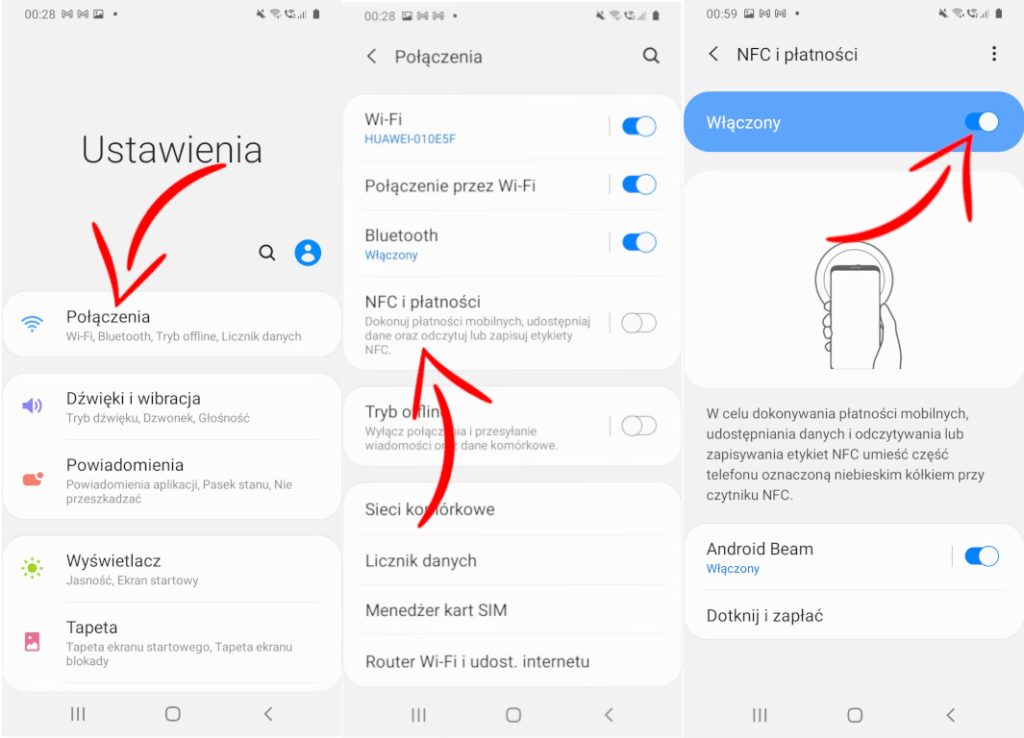
- Otwórz Ustawienia,
- Wybierz Połączenia,
- Powinieneś zobaczyć opcje NFC i płatności,
- Włącz opcję NFC.
Jak włączyć NFC w iPhonie?
Może to dla Ciebie zabrzmi nieco dziwnie, ale nie można włączać ani wyłączać NFC na iPhonie. Odpowiedź jest banalnie prosta – funkcja NFC iPhone’a jest włączana lub wyłączana przez aplikacje, które tego wymagają.
Jest jednak coś, co może Ci się przydać, aby zostało przeciągnięte do centrum sterowania, lecz też zależy to od modelu, który posiadasz. Czytnik tagów NFC, który jest podstawową aplikacją obsługującą tą technologię jest dostępna dla wszystkich użytkowników iPhone’ów od modelu 7 wzwyż. Jeśli zatem posiadasz nowy model, nie potrzebujesz zewnętrznej aplikacji.
- Włącz Ustawienia,
- Przejdź do Centrum sterowania,
- Przewiń w dół i dotknij zielonego plusika przy Czytniku tagów NFC.
- Od teraz czytnik będzie znajdował się jako skrót w centrum sterowania, wystarczy pociągnąć ekran w dół.
Z kolei od modelu XS oraz XR wzwyż, Apple wyposażyło swoje telefony w odczytywanie tagów w tle. Oznacza to, że nie potrzebujesz żadnej aplikacji, aby używać i odczytywać tagi. Twój telefon robi to w pełni automatycznie sam, lecz tylko wtedy kiedy ekran jest włączony. iPhone szuka pasujących sygnałów w tle, a po wykryciu wyświetla powiadomienie z prośbą o otwarcie elementu w odpowiedniej aplikacji.
Płać zbliżeniowo!
Nieważne jak powszechny jest już to sposób i od jak dawna ta funkcja jest dostępna, płacenie telefonem nadal sprawia, że czujemy się, jakbyśmy żyli w przyszłości. Ta funkcja w głównej mierze opiera się na komunikacji NFC. Istnieje wiele rozwiązań płatności mobilnych, z których najpopularniejsze to Google Pay dla użytkowników Androida 5.0 lub nowszym, Samsung Pay dla posiadaczy Samsungów oraz Apple Pay dedykowane dla posiadaczy produktów od Apple.
Musisz się zarejestrować w jednej z powyższych metod płatności, aby móc dokonywać płatności telefonem przypisanymi do niego kartami. Sprawdź nasze poradniki, aby dowiedzieć się przede wszystkim jak skonfigurować płatności zbliżeniowe oraz jak w pełni korzystać z każdej usługi.
Korzystaj z tagów NFC
Oprócz płatności mobilnych, czy udostępniania treści innym urządzeniom obsługującym technologię NFC, możesz też użyć tagów do skonfigurowania ustawień telefonu lub tabletu jednym dotknięciem. Wystarczy, że posiadasz zaprogramowany tag do określonej czynności, a następnie dotkniesz nim swoje urządzenie lub dowolne inne, posiadające technologię NFC.
Tag / Znacznik NFC to nie zasilany prądem chip. Jest wystarczająco mały, że można go osadzić w takich przedmiotach jak plakaty, naklejki, przepustki, wizytówki, opaski na rękę, breloki, długopisy, zawieszki i nie tylko. Różne tagi mogą mieć różne pojemności pamięci i mogą przechowywać różne typy danych jak np. adres URL, czy informacje kontaktowe. Co więcej, możesz zaprogramować polecenia i ustawienia, które czytnik wykona podczas kontaktu zbliżeniowego. Oznacza to, że istnieje możliwość stworzenia wizytówki, którą nosisz w obudowie swojego telefonu. Wystarczy, że przyłożysz go do drugiego telefonu, a ten automatycznie doda kontakt z Twoimi danymi. Dobre na podryw, prawda? To nie koniec fantastyczności znaczników NFC. Możesz zaprogramować otwieranie strony internetowej, konfigurowanie ustawień telefonu (w końcu Plus pozbyłby się problemu z konfiguracją MMS iPhone), czy automatyczne wysyłanie wiadomości SMS.
Konieczne jednak jest posiadanie aplikacji, która umożliwia odczytywanie i zapisywanie tagów NFC. Apple ma automatycznie wbudowaną aplikację, lecz urządzenia z Androidem potrzebują zewnętrznego rozwiązania jak np. Trigger. Co istotne, tagi zaprogramowane przy użyciu tej aplikacji mogą być odczytywane tylko przez urządzenia z zainstalowaną tą samą aplikacją. Zobacz zaledwie przykładową listę tego co możesz zrobić stosując tą aplikację:
- Ustawienia Wi-Fi i Bluetooth: tryb samolotowy, automatyczna synchronizacja, włączanie/wyłączanie GPS, włączanie/wyłączanie danych mobilnych,
- Ustawienia dźwięku i głośności: profil dźwięku, dzwonek, głośność dzwonka/powiadomienia, dźwięk powiadomienia, głośność multimediów, głośność systemu, głośność alarmu i wibracje podczas dzwonienia,
- Opcje wyświetlania: jasność, dioda powiadomień, automatyczne obracanie,
- Media społecznościowe: tweetowanie, meldowanie się za pośrednictwem portali społecznościowych jak np. Facebook, Google Places,
- Wiadomości: Synchronizowanie, wysyłanie e-maili, pisanie SMS-ów,
- Aplikacje i skróty: Otwórz aplikację, zamknij aplikację, otwórz aktywność, wstrzymaj, otwórz adres URL/URI, nawiguj,
- Multimedia: Rozpocznij/zatrzymaj odtwarzanie multimediów, przejdź do następnego utworu, odtwórz poprzednie multimedia,
- Alarmy: Ustaw alarm, ustaw timer.
- Wydarzenia: Utwórz wydarzenie, utwórz wpis w kalendarzu,
- Bezpieczeństwo: Aktywuj ekran blokady,
- Komunikacja: Zadzwoń,
- Automatyzacja: Twórz zadania.